 الإهداءات الإهداءات | |
 |
| | LinkBack | أدوات الموضوع | إبحث في الموضوع | انواع عرض الموضوع |
 الإهداءات الإهداءات | |
 |
| | LinkBack | أدوات الموضوع | إبحث في الموضوع | انواع عرض الموضوع |
|
#1
| |||||||||||
| |||||||||||
 هناك الكثيرون من الناس التي تريد ان تعرف كيفية تصوير شاشة الكمبيوتر، وجعلها كصورة يمكن الاحتفاظ بها في الملفات، واليوم سنتعرف على كيفية التقاط صورة لشاشة الكمبيوتر من دون استخدام أي برامج فقط عن طريق الكيبورد. تصوير شاشة الكمبيوتر هناك الكثير من البرامج المتخصصة في عملية التقاط الصور من شاشة الكمبيوتر وجعلها عبارة عن صورة عادية يمكن الاحتفاظ بها في ملف خاص، ولكن أصبح الامر اليوم أكثر سهولة حيث انه يمكن عمل تلك الأشياء من دون الحاجة الى أي برامج، ويمكنك عمل ذلك بكل سهولة عن طريق تشغيل الكمبيوتر على نظام التشغيل ويندوز. طريقة التقاط صورة من شاشة الكمبيوتر 1_ الخطوة الأولى للقيام بذلك هي عن طريق الضغط على الزر الموجود في لوحة المفاتيح، وهو الذي يوجد عادة في الصف العلوي من جهة اليمين في لوحة المفاتيح. 2_ بعدها نقوم بنقل تلك اللقطة التي تم اخذها الى الحافظة، ونقومك بوضعها في منطقة الذاكرة، وهي المنطقة التي تعمل على تخزين المعلومات بشكل مؤقت. 3_ بعدها نقوم بعمل لصق للصورة التي تم اخذها داخل برنامج معالجة النصوص، أي برامج مثل الوورد، او حتى نقلها الى محرر الصور الذي يعرف باسم الفوتوشوب، وبعد ذلك نقوم بحفظها بتلك الطريقة. طريقة أخرى لالتقاط صورة من الشاشة 1_ يمكن ان نأخذ صورة من شاشة الكمبيوتر عن طريق الضغط على كلمة، Alt، وبرينت سكرين في نفس الوقت، وهم ازرار توجد في لوحة المفاتيح. 2_ بعد ذلك نقوم بالتوجه الى برنامج الرسام الموجود في القائمة. 3_ بعدها نقوم بعمل لصق الى اللقطة التي تم اخذها داخل البرنامج، وبعد ذلك نقوم بحفظ الصورة التي تم اخذها. ملاحظة في كثير من لوحات المفاتيح الموجودة يمكنك ان تجد زر البرينت اسكرين موجود في الجزء العلوي من اللوحة من الجهة اليمنى، ويمكنك ان تجده باسم، PrtScn، او حتى باسم، PrtSc. يمكن أيضا ان نقوم باستخدام زر الويندوز مع زر البرينت اسكرين، وهناك طريقة لفعل ذلك، وهي عن طريق الضغط على، Win+PrtScn، تلك الطريقة للأشخاص الذين يستخدمون ويندوز 8 او أي اصدار من الويندوز الاحدث منه، تلك الطريقة تجعلك تأخذ لقطة للشاشة كلها ومن بعد ذلك تقوم بالاحتفاظ بها في مجلد الصور الافتراضية. كيفية تنزيل برامج لتصوير الشاشة هناك العديد من التطبيقات التي يمكن استخدامها في عملية التقاط الشاشة، تلك التطبيقات عادة ما توجد بشك مجاني لسهولة الاستخدام، فيمكنك ان تقوم بتحميلها على الجهاز حيث انها سوف تمكنك من التقاط أي صورة من الشاشة تريد ان تصورها، كما يمكنك ان تقوم بتثبيت تلك التطبيقات على الجهاز حتى يسهل الاستخدام، فهي تعطيك الكثير من المميزات، فيمكنك من خلالها ان تقوم بضبط الإضاءة لصورة الشاشة، كما يمكنك أيضا ان تقوم بتحديد الجزء المطلوب قبل عملية الحفظ، ويجعل الامر سهل للغاية عند تحديد موقع لحفظ الصورة بشكل مسبق قبل التقاطها. كيفية تصوير الشاشة من جهاز ماك يمكنك بكل سهولة ان تقوم بالتقاط صورة من جهاز ماك، تلك الصورة يتم اخذها الى الشاشة الكاملة او حتى جزء صغير من الشاشة، وخاصة على تلك الأجهزة التي عمل على نظام التشغيل ماك او اس اكس، Mac OS X، بعد ان تقوم بتلك الطريقة ستجد ان لصورة تم حفظها بشكل تلقائي على سطح المكتب، Desktop، كما يمكنك اتباع بعض التعليمات التالية. 1_ يمكن اخذ لقطة من الشاشة عن طريق الضغط على المفاتيح التالية والتي توجد في لوحة المفاتيح، Shift-Command (⌘)-3، وبعد ذلك ستجد الصورة تم حفظها بشكل تلقائي على سطح المكتب. 2_ يمكنك أيضا اخذ لقطة من جزء من شاشة الكمبيوتر عن طريق الضغط على المفاتيح التالية وهي موجودة أيضا في لوحة المفاتيح، Shift-Command-4، نضغط على تلك الازرة معا، عندها ستجد ان المؤشر قد تغير شكله وأصبح له خطين متقاطعين crosshiar. 3_ بعدها سنقوم بتحريك المتقاطعين الى المكان الذي نريد ان نقوم بأخذ الصورة منه، ونقوم بسحب المتقاطعين حتى نحدد النقطة المراد التقاطها. 4_ أيضا يمكنك اثناء عملية السحب ان تقوم بالضغط على لوحة المفاتيح من خلال المفاتيح التالية، ShiftأوSpace bar أوoption ، وذلك حتى نضمن مسار التحديد. 5_ عندما يتم تحديد النقاط المراد التقاطها عليك ان تقوم بترك المؤشر على الفور، وعندها ستظهر الصورة التي تم التقاطها ضمن ايقونات سطح المكتب. 6_ يمكنك أيضا ان تقوم بإلغاء تلك اللقطة عن طريق الضغط على مفتاح الخروج الموجود على لوحة المفاتيح باسم، ESC، وذلك قبل افلات المؤشر من يدنا. كيفية اخذ لقطة من نافذة مفتوحة 1_ اول خطوة عليك عملها هي الضغط على، Shift-Command-4، عندها سيصبح المؤشر على شكل متقاطعين. 2_ ثم بعدها نقوم بالضغط على، space bar، وعندها سيتغير شكل المؤشر ويصبح على شكل كاميرا صغيرة. 3_ وبعدها نقوم بتحريك تلك الكاميرا على النافذة ونقوم بإبرازها. 4_ بعدها نقوم بالنقر على زر الفارة او نقوم بعمل ذلك عن طريق لوحة المفاتيح، Trackpad، وذلك لإتمام اللقطة المصدر: منتدى همسات الغلا avp jw,dv aham hg;lfd,jv lk hg;df,v] f],k fvhl[ H, hg;lfd,jv hg;df,v] f],k fvhl[ jw,dv aham avp  ::: ثلاثة اخرجهم من حياتك: :: من استرخص مشاعرك :: من يتلذذ في تعكير مزاجك :: من هانت عليه العشرة ا-------------------ا |
| | #2 |
          | سلمت يداك على روعة الطرح وسلم لنا ذوقك الراقي على جمال الاختيار .. لك ولحضورك الجميل كل الشكر والتقدير .. اسأل الباري لك سعادة دائمة .. ودي وتقديري لسموك ميوره |
 وحدك يالله تدرك عمق ما أشعر به فكن معي دائما _ _ _ _ يبقى الكتمان مريح رغم انه مؤذي داخليا _ _ _ _ اشعر بخيبه مثل ذالك السجين الذي سمحوا له بالزياره مرا واحد في السنه ولم يأتي احد لزيارته   |
| | #3 |
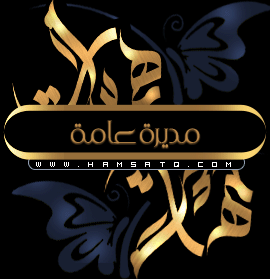
       | يعطيك العافية على طرحك الرائع وموضوعك الشيق والنافع جزاك الله خير الجزاء وشكرا لكـ 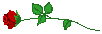 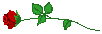 |
  |
| | #4 |
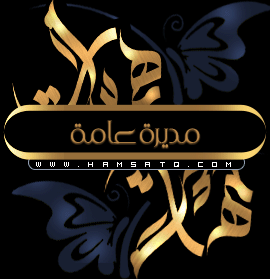        | الف شكر لك ولجلبك الراقي سلمت يمينك ودام عطاؤك الزاخر بالابداع تحية وامتنان |
  |
| | #5 |
       | عبق نرجسي يسطر بعذوبه وجمال يعانق السماء كجمال الانتقاء |
 |
| | #6 |
       | مَوْضُوٌعْ فِيٍ قَمّةْ الْرَوُعَهْ لَطَالمَا كَانَتْ مَواضِيعَكْ مُتمَيّزهَ لاَ عَدِمَنَا هَذَا الْتّمِيزْ وَ رَوْعَةْ الأخَتِيارْ دُمتْ لَنَا وَدَامَ تَأَلُقَكْ الْدّائِمْ |
 .gif)  |
| | #7 |
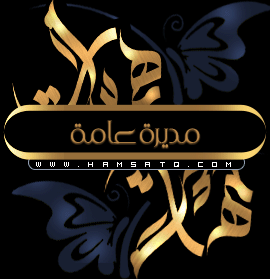       | مشكوووووورين\ والله يعطيكم الف عافيه |
 ::: ثلاثة اخرجهم من حياتك: :: من استرخص مشاعرك :: من يتلذذ في تعكير مزاجك :: من هانت عليه العشرة ا-------------------ا  |
 |
| الكلمات الدلالية (Tags) |
| أو , الكمبيوتر , الكيبورد , بدون , برامج , تصوير , شاشة , شرح |
| |
 المواضيع المتشابهه
المواضيع المتشابهه | ||||
| الموضوع | كاتب الموضوع | المنتدى | مشاركات | آخر مشاركة |
| افضل برامج مشاركة الملفات بين اجهزة الكمبيوتر | ذابت نجوم الليل | همسات الأيفون و الأندرويد وسوشيال ميديا | 14 | 23-12-2022 11:17 PM |
| اغلب المشاكل الشائعة لاعطال جهاز الكمبيوتر وكيفية حلها | ذابت نجوم الليل | همســـات الكمبيوتر والانترنت والبرمجيات | 16 | 29-11-2022 04:29 PM |
| خلفيات كمبيوتر حلوه | ذابت نجوم الليل | همســـات الكمبيوتر والانترنت والبرمجيات | 10 | 29-11-2022 04:27 PM |
| برنامج تصوير الشاشة للكمبيوتر فيديو وصوت HD بجودة عالية ApowerREC | ابن الحته | همســـات الكمبيوتر والانترنت والبرمجيات | 5 | 01-05-2020 12:57 AM |
| أفضل برامج مشغل الفيديو على الكمبيوتر | الاداره | همســـات الكمبيوتر والانترنت والبرمجيات | 9 | 15-04-2020 11:45 AM |